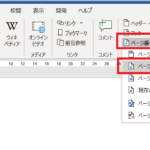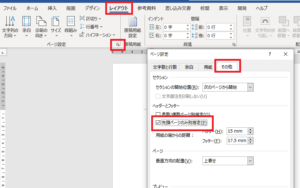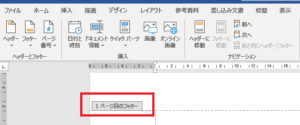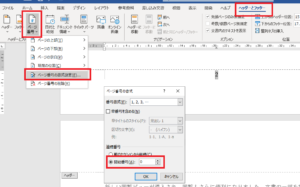2ページ目をページ番号1と設定したい場合の、簡単な方法です。
はじめにページ番号を挿入しましょう。
以下の方法が簡単です。
「挿入」タブ>「ページ番号」>「ページの下部」>シンプルなページ番号のみ2
(お好みで好きな番号を選択してください)
こうすると全ページのフッター部分にページ番号が挿入されます。
問題は先頭ページを表紙などにしている場合、ページ番号は表示させたくありません、そして2枚目からを1ページ目と設定したいです。
そういった場合に使える方法です。
こちら・・・
「レイアウト」タブから「ページ設定」のグループにある小さい四角いボタンをクリックします。
「ページ設定」ダイアログボックスが表示されたら、「その他」タブに切り替え、「先頭ページのみ別指定」にチェックを入れてOKします。
一見何も変わってないように見えますが、フッター部分をダブルクリックして、ヘッダーフッター編集状態に切り替えてみてください。
下図のようにフッターが「1ページ目のフッター」となり、2ページ目のフッターとは違っている状態になります。
また、1ページ目のページ番号も自動的に消えています。
(消えてなければ手動でdeleteしましょう)
2ページ目のフッターに移動します。(2ページ目のフッター部分をクリックしてカーソルを置きます)
「ページ番号」>「ページ番号の書式設定」をクリックします。
「ページ番号の書式」ダイアログボックスが表示されるので、「開始番号」にチェックを入れて数値を「0」に変更し、OKします。
(これは表紙ページを「0」と数え、2ページ目を「1」から数えるためです)
本文(ページのど真ん中あたり)をダブルクリックしてヘッダーフッター編集状態を解除します。
先頭ページにはページ番号が表示されず、2枚目からページ1となったことを確認します。
以上